
Αυτό το λογισμικό θα διατηρήσει τα προγράμματα οδήγησης σας σε λειτουργία και σε λειτουργία, διατηρώντας έτσι ασφαλή από συνηθισμένα σφάλματα υπολογιστή και αστοχία υλικού. Ελέγξτε όλα τα προγράμματα οδήγησης τώρα σε 3 εύκολα βήματα:
- Κατεβάστε το DriverFix (επαληθευμένο αρχείο λήψης).
- Κάντε κλικ Εναρξη σάρωσης για να βρείτε όλα τα προβληματικά προγράμματα οδήγησης.
- Κάντε κλικ Ενημέρωση προγραμμάτων οδήγησης για να λάβετε νέες εκδόσεις και να αποφύγετε δυσλειτουργίες του συστήματος.
- Το DriverFix έχει ληφθεί από το 0 αναγνώστες αυτόν τον μήνα.
ο Γραμμή εντολών έχει μια εύχρηστη μικρή δυνατότητα αυτόματης συμπλήρωσης που επιτρέπει στους χρήστες να αλλάζουν διαδρομές καταλόγου χρησιμοποιώντας το πλήκτρο Tab. Ωστόσο, πολλοί χρήστες έχουν αναφέρει Windows 10 Αυτόματη συμπλήρωση γραμμής εντολών δεν λειτουργεί.
Ένας χρήστης εξήγησε το ζήτημα στο Κοινότητα της Microsoft δικαστήριο.
Όταν συνήθιζα να πατάω το κουμπί Tab στη γραμμή εντολών, εμφανίζονται τα ονόματα των διαθέσιμων αρχείων σε αυτόν τον κατάλογο.
Αλλά ενημέρωσα το win10 με KB4458469 χθες το βράδυ και αυτή η λειτουργία δεν λειτουργεί.
Αυτό το ζήτημα μπορεί να προκύψει εάν η λειτουργία ολοκλήρωσης είναι απενεργοποιημένη στο αρχείο. Αυτό μπορεί να συμβεί μετά την εγκατάσταση νέων ενημερώσεων των Windows που ενδέχεται να έχουν απενεργοποιήσει τη δυνατότητα.
Σε αυτό το άρθρο, παρουσιάζουμε πώς να διορθώσετε το πρόβλημα της αυτόματης συμπλήρωσης της γραμμής εντολών των Windows 10 που δεν λειτουργεί.
Πώς μπορώ να διορθώσω την αυτόματη συμπλήρωση της καρτέλας γραμμής εντολών των Windows 10 που δεν λειτουργεί;
1. Ενεργοποίηση αυτόματης συμπλήρωσης μέσω του Registry Editor
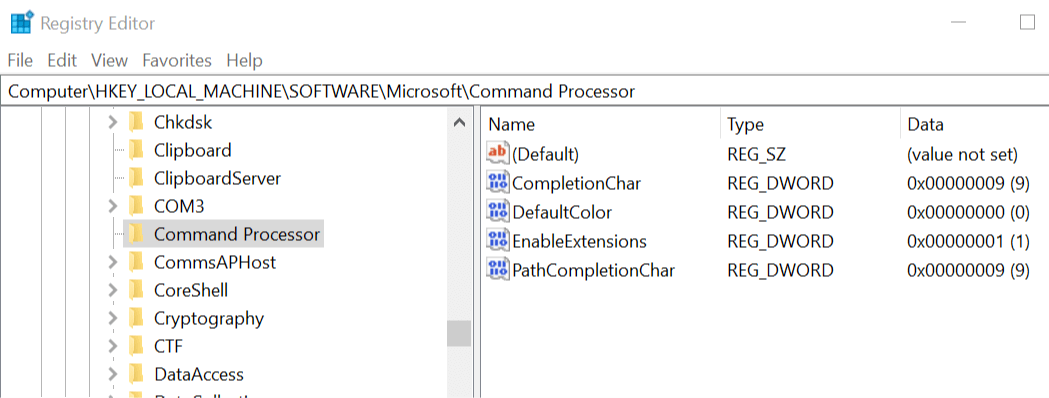
- Τύπος Πλήκτρο Windows + R για να ανοίξετε το Run.
- Τύπος regedit και κάντε κλικ ΕΝΤΑΞΕΙ.
- Αυτό θα ανοίξει τον Επεξεργαστή Μητρώου.
- Κάντε κλικ Ναί όταν ο UAC εμφανίζεται το μήνυμα.
- Στον Επεξεργαστή Μητρώου, μεταβείτε στην ακόλουθη τοποθεσία:
- HKEY_CURRENT_USER \ Λογισμικό \ Microsoft \ Command Processor
- HKEY_CURRENT_USER \ Λογισμικό \ Microsoft \ Command Processor
- Μπορείτε επίσης να δοκιμάσετε να αποκτήσετε πρόσβαση σε αυτήν τη διαδρομή:
- Υπολογιστής \ HKEY_LOCAL_MACHINE \ SOFTWARE \ Microsoft \ Command Processor
- Ανάλογα με την έκδοση των Windows, θα βρείτε τον Επεξεργαστή εντολών σε έναν από τους παραπάνω καταλόγους.
- Από το δεξί τμήμα του παραθύρου, κάντε διπλό κλικ στο Ολοκλήρωση αξία.
- Στο πεδίο Τιμή δεδομένων, εισαγάγετε 9 και κάντε κλικ ΕΝΤΑΞΕΙ.
- Στη συνέχεια, κάντε διπλό κλικ στο PathCompletionChar και ορίστε την τιμή δεδομένων σε 9 επισης.
- Έξοδος από το Επεξεργαστής μητρώου.
- Επανεκκινήστε τη γραμμή εντολών για να εφαρμόσετε τις αλλαγές.
- Ελέγξτε αν το ζήτημα της αυτόματης συμπλήρωσης που δεν λειτουργεί έχει επιλυθεί.
1.1. Αλλάξτε το κλειδί αυτόματης συμπλήρωσης
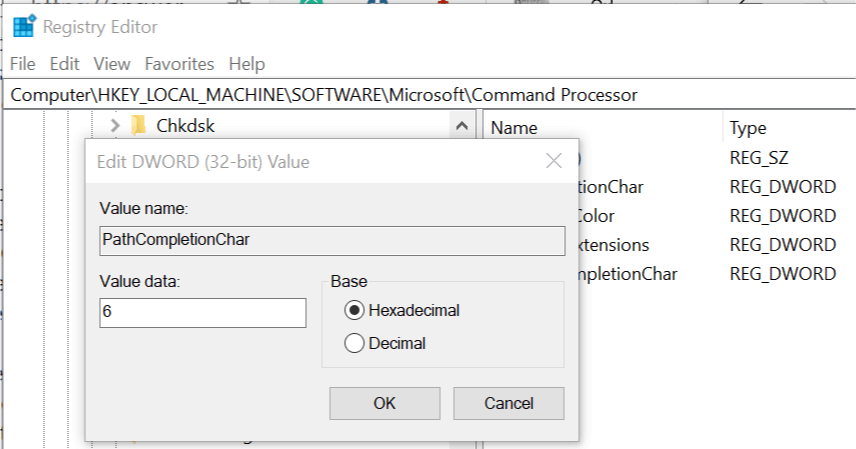
- Μεταβείτε στην ακόλουθη διαδρομή στον Επεξεργαστή Μητρώου:
- HKEY_CURRENT_USER \ Λογισμικό \ Microsoft \ Command Processor
- Μπορείτε επίσης να δοκιμάσετε να αποκτήσετε πρόσβαση σε αυτήν τη διαδρομή:
- Υπολογιστής \ HKEY_LOCAL_MACHINE \ SOFTWARE \ Microsoft \ Command Processor
- Κάντε διπλό κλικ στο PathCompletionChar κλειδί.
- Στο πεδίο Τιμή δεδομένων, εισαγάγετε τα ακόλουθα ψηφία για να αντικαταστήσετε το προεπιλεγμένο πλήκτρο Tab.
- Εισαγω 4 Για Ctrl + D
- Εισαγω 6 Για Ctrl + F
- Κάντε κλικ Εντάξει για να αποθηκεύσετε τις αλλαγές.
- Κλείστε τον Επεξεργαστή Μητρώου και επανεκκινήστε τη Γραμμή εντολών για να εφαρμόσετε τις αλλαγές.
Αντιμετωπίζετε προβλήματα με την πρόσβαση στον Επεξεργαστή Μητρώου; Ρίξτε μια ματιά σε αυτόν τον σε βάθος οδηγό για μια γρήγορη λύση
2. Ενεργοποίηση αυτόματης συμπλήρωσης καρτέλας χρησιμοποιώντας γραμμή εντολών
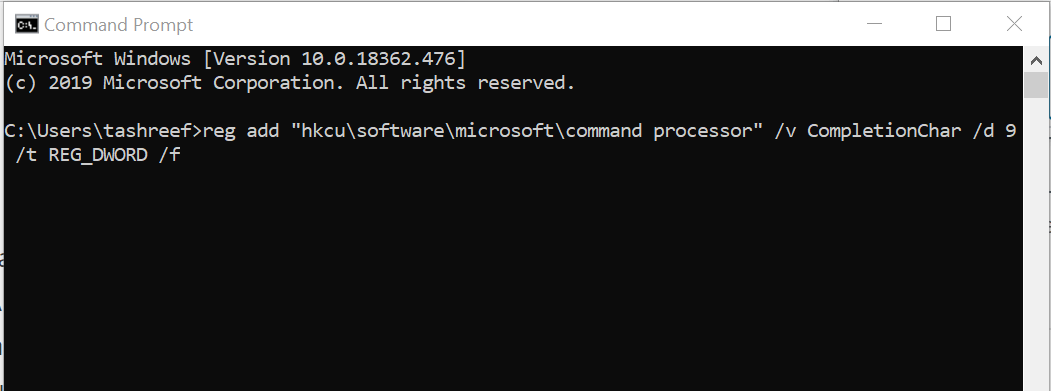
- Πάτα το Παράθυρα κλειδί.
- Τύπος cmd.
- Κάντε δεξί κλικ στη γραμμή εντολών και επιλέξτε Εκτέλεση ως διαχειριστής.
- Στη γραμμή εντολών, εισαγάγετε την ακόλουθη εντολή και πατήστε το εισαγω κλειδί:
- reg add "επεξεργαστής hkcusoftwaremicrosoftcommand" / v ΟλοκλήρωσηChar / d 9 / t REG_DWORD / f
- reg add "επεξεργαστής hkcusoftwaremicrosoftcommand" / v PathCompletionChar / d 9 / t REG_DWORD / f
- Η παραπάνω εντολή θα προσθέσει τις απαιτούμενες τιμές μητρώου στο μητρώο.
- Κλείστε και ανοίξτε ξανά τη γραμμή εντολών και ελέγξτε για τυχόν βελτιώσεις.
Η μη αυτόματη πληκτρολόγηση της διαδρομής του φακέλου είναι χρονοβόρα, η οποία είναι ενοχλητική εάν το όνομα διαδρομής έχει μεγάλους αριθμούς. Αυτό είναι το σημείο όπου η δυνατότητα αυτόματης συμπλήρωσης είναι βολική.
Ωστόσο, το ζήτημα της αυτόματης συμπλήρωσης της γραμμής εντολών των Windows 10 που δεν λειτουργεί μπορεί να προκύψει μετά την εγκατάσταση μιας νέας ενημέρωσης των Windows. Ακολουθώντας τα βήματα σε αυτό το άρθρο, μπορείτε να ενεργοποιήσετε ξανά τη δυνατότητα αυτόματης συμπλήρωσης γραμμής εντολών.
Εάν γνωρίζετε κάποια άλλη μέθοδο για να διορθώσετε αυτό το ζήτημα της γραμμής εντολών, μοιραστείτε το με τους άλλους χρήστες αφήνοντάς το ως μήνυμα στην παρακάτω ενότητα σχολίων.
![Εκτελέστε μια ενημέρωση των Windows από τη γραμμή εντολών [2 διαφορετικοί τρόποι]](/f/7dc42cb6257e70d833eab78a0620d42a.png?width=300&height=460)

